Arreglar el Firewall de Windows no puede cambiar algunas de sus configuraciones Error 0x80070424
Publicado: 2017-06-18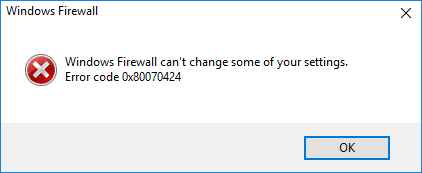
Arreglar el Firewall de Windows no puede cambiar algunas de sus configuraciones Error 0x80070424 : cuando intenta cambiar la configuración en el Firewall de Windows o Windows Defender, aparece un código de error que dice “Firewall de Windows no puede cambiar algunas de sus configuraciones. Código de error 0x80070424”, entonces lo más probable es que su Firewall esté infectado. Aunque también puede significar simplemente que los servicios de Firewall o Windows Defender están detenidos y deben reiniciarse para que pueda cambiar su configuración. En cualquier caso, Firewall es muy esencial y sin él, su computadora está abierta a todo tipo de ataques maliciosos.
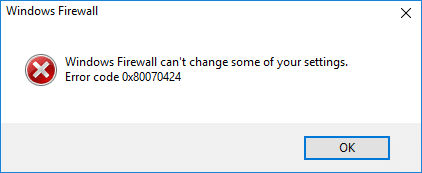
Varias razones detrás del error 0x80070422:
- Los servicios de firewall están detenidos
- El firewall es administrado por un software de terceros
- Estás infectado por un rootkit de acceso cero
- Los archivos de Windows pueden estar dañados
Ahora que sabe todo acerca de por qué puede estar viendo el error 0x80070422, es hora de que sepa cómo solucionar este error. Afortunadamente, existen varios enfoques a través de los cuales este error se puede solucionar fácilmente, por lo que, sin perder tiempo, veamos cómo solucionar este error con los pasos de solución de problemas que se enumeran a continuación.
Contenido
- Arreglar el Firewall de Windows no puede cambiar algunas de sus configuraciones Error 0x80070424
- Método 1: habilite los servicios de firewall de Windows
- Método 2: restablecer los componentes de actualización de Windows
- Método 3: Iniciar servicios asociados
- Método 4: Ejecute CCleaner y Malwarebytes
- Método 5: corrección del registro
- Método 6: eliminar el virus manualmente
- Método 7: asegúrese de que Windows esté actualizado
Arreglar el Firewall de Windows no puede cambiar algunas de sus configuraciones Error 0x80070424
Asegúrate de crear un punto de restauración en caso de que algo salga mal.
Método 1: habilite los servicios de firewall de Windows
1.Presione la tecla de Windows + R, luego escriba services.msc y presione Enter.
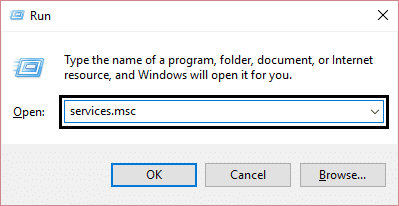
2. Desplácese hacia abajo hasta que encuentre Windows Firewall y haga clic con el botón derecho y luego seleccione Propiedades.
3.Haga clic en Iniciar si el servicio no se está ejecutando y asegúrese de que el tipo de inicio sea Automático.
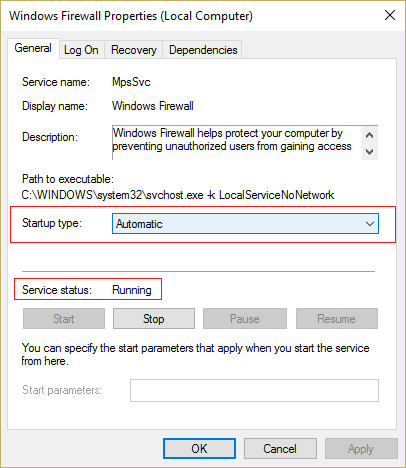
4.Haga clic en Aplicar seguido de Aceptar.
5. Del mismo modo, siga los pasos anteriores para el Servicio de transferencia de inteligencia en segundo plano y luego reinicie su PC.
Método 2: restablecer los componentes de actualización de Windows
1.Presione la tecla de Windows + X y luego seleccione Símbolo del sistema (Administrador).
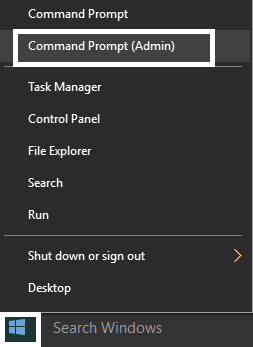
2. Escriba el siguiente comando en el cmd y presione Entrar después de cada uno:
a) restablecimiento de netsh advfirewall
b) inicio neto mpsdrv
c) inicio neto bfe
d) inicio neto mpssvc
e) regsvr32 firewallapi.dll
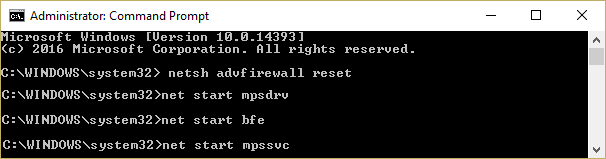
3.Si se le solicita confirmación, haga clic en Aceptar.
4.Reinicie su PC para guardar los cambios. Nuevamente, verifique si puede corregir el Firewall de Windows No puede cambiar algunas de sus configuraciones Error 0x80070424 o no.
Método 3: Iniciar servicios asociados
1.Presione la tecla de Windows + R , luego escriba bloc de notas y presione Entrar.
2.Copie y pegue el siguiente texto en su archivo de bloc de notas:
sc config MpsSvc inicio = automático sc config KeyIso start=auto sc config BFE inicio = automático sc config FwcAgent iniciar = automático parada neta MpsSvc inicio neto MpsSvc parada neta KeyIso inicio neto KeyIso inicio neto Wlansvc inicio neto dot3svc inicio neto EapHostnet parada neta BFE inicio neto BFE agente de política de inicio neto inicio neto MpsSvc inicio neto IKEEXT inicio neto DcaSvcnet parada neta FwcAgent inicio neto FwcAgent
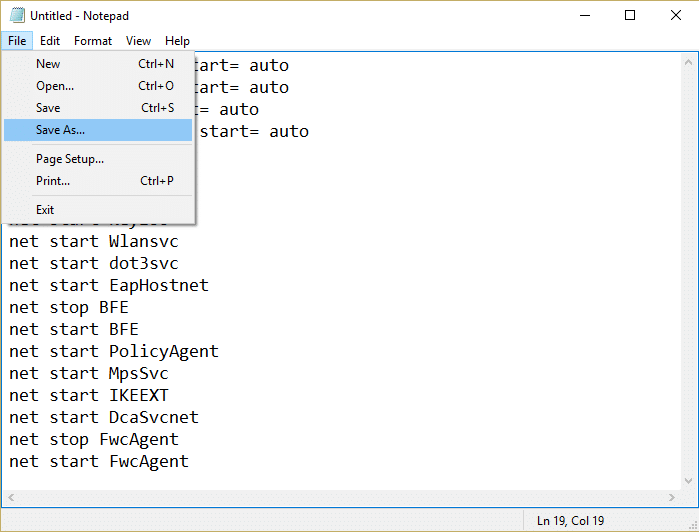
3.En el bloc de notas, haga clic en Archivo > Guardar como y luego escriba RepairFirewall.bat en el cuadro de nombre de archivo.
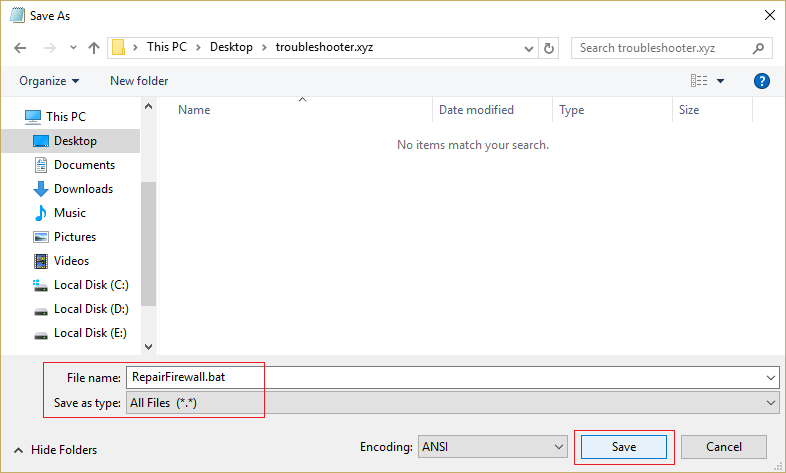
4.A continuación, en el menú desplegable Guardar como tipo, seleccione Todos los archivos y luego haga clic en Guardar.
5.Navegue hasta el archivo RepairFirewall.bat que acaba de crear y haga clic con el botón derecho y luego seleccione Ejecutar como administrador.
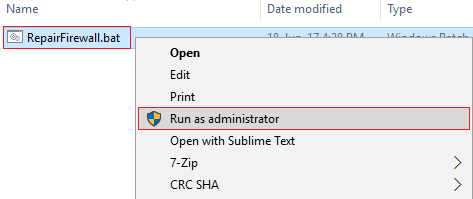
6. Una vez que el archivo complete el proceso de reparación nuevamente, intente abrir el Firewall de Windows y, si tiene éxito, elimine el archivo RepairFirewall.bat.
Método 4: Ejecute CCleaner y Malwarebytes
Realice un análisis antivirus completo para asegurarse de que su computadora esté segura. Además de esto, ejecute CCleaner y Malwarebytes Anti-malware.
1.Descargue e instale CCleaner y Malwarebytes.
2.Ejecute Malwarebytes y deje que escanee su sistema en busca de archivos dañinos.
3.Si se encuentra malware, lo eliminará automáticamente.
4. Ahora ejecute CCleaner y en la sección "Limpiador", en la pestaña de Windows, sugerimos verificar las siguientes selecciones para limpiar:
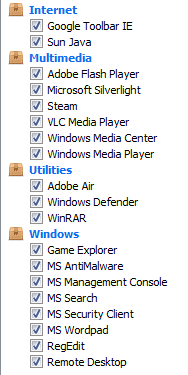
5. Una vez que se haya asegurado de verificar los puntos correctos, simplemente haga clic en Ejecutar limpiador y deje que CCleaner siga su curso.
6. Para limpiar más su sistema, seleccione la pestaña Registro y asegúrese de que lo siguiente esté marcado:

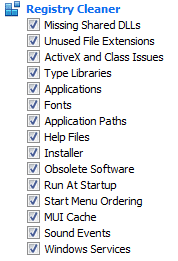
7.Seleccione Buscar problemas y permita que CCleaner analice, luego haga clic en Solucionar problemas seleccionados.
8. Cuando CCleaner pregunta: " ¿Desea hacer una copia de seguridad de los cambios en el registro?" ” seleccione Sí.
9.Una vez que se haya completado la copia de seguridad, seleccione Solucionar todos los problemas seleccionados.
10.Reinicie su PC para guardar los cambios. Esto solucionaría el error 0x80070424 de Windows Firewall Can't Change Some Of Your Settings, pero si no es así, continúe con el siguiente método.
Método 5: corrección del registro
Vaya a C:\Windows y busque la carpeta system64 (no la confunda con sysWOW64). Si la carpeta está presente, haga doble clic en ella y busque el archivo consrv.dll . Si encuentra este archivo, significa que su sistema está infectado por un rootkit de acceso cero.
1.Descargue los archivos MpsSvc.reg y BFE.reg. Haga doble clic en ellos para ejecutar y agregar estos archivos al registro.
2.Reinicie su PC para guardar los cambios.
3.Presione la tecla de Windows + R, luego escriba regedit y presione Entrar para abrir el Editor del Registro.
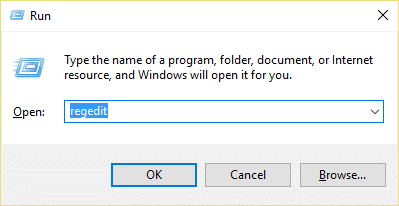
4. A continuación, navegue hasta la siguiente clave de registro:
Computadora\HKEY_LOCAL_MACHINE\SYSTEM\CurrentControlSet\Services\BFE
5.Haga clic con el botón derecho en la clave BFE y seleccione Permisos.
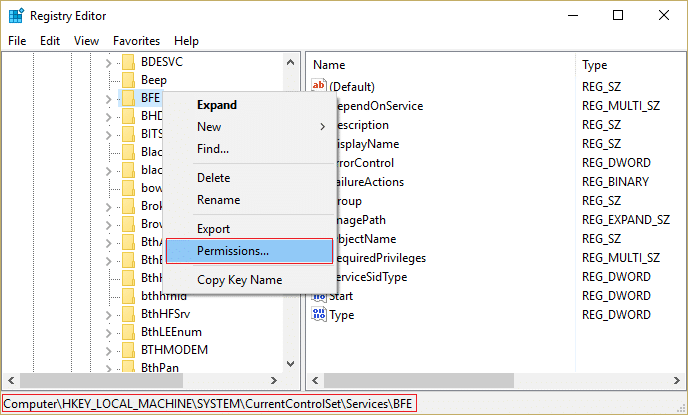
6.En la siguiente ventana que se abre, haga clic en el botón Agregar.
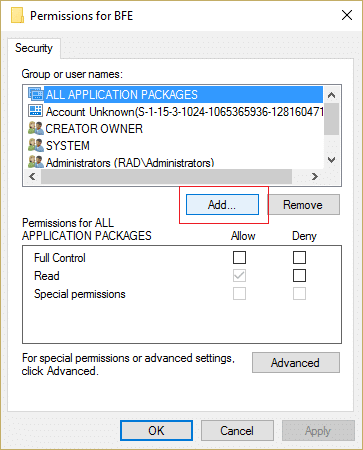
7. Escriba " Todos " (sin comillas) en el campo Ingrese los nombres de los objetos para seleccionar y luego haga clic en Verificar nombres.
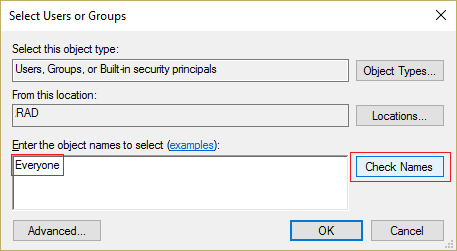
8. Ahora, una vez que se verifique el nombre, haga clic en Aceptar.
9. Todos deberían estar ahora agregados a la sección Nombres de grupos o usuarios.
10.Asegúrese de seleccionar Todos de la lista y marque la opción Control total en la columna Permitir.
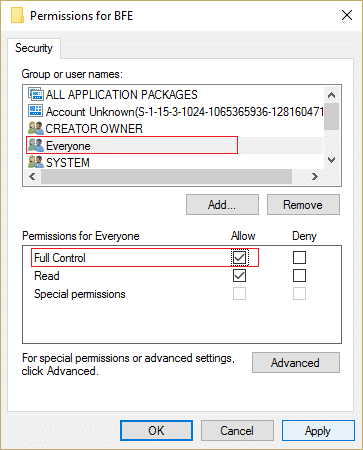
11.Haga clic en Aplicar seguido de Aceptar.
12.Presione la tecla de Windows + R, luego escriba services.msc y presione Enter.
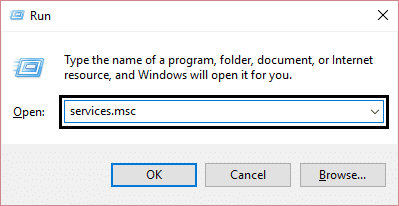
13.Encuentre los siguientes servicios y haga clic con el botón derecho en ellos, luego seleccione Propiedades:
Motor de filtrado
firewall de Windows
14.Habilítelos a ambos en la ventana Propiedades (haga clic en Inicio) y asegúrese de que su Tipo de inicio esté configurado en Automático.
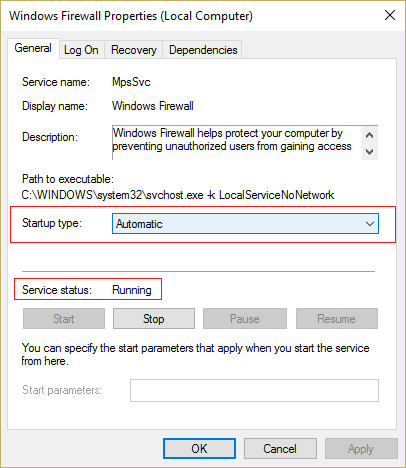
15.Si aún ve este error “Windows no pudo iniciar el Firewall de Windows en la computadora local. Consulte el registro de eventos, si los servicios no son de Windows, comuníquese con el proveedor. Código de error 5”. luego continúe con el siguiente paso.
16.Descargue e inicie la clave de acceso compartido.
17. Ejecute este archivo y vuelva a otorgarle permiso completo como le dio la clave anterior al ir aquí:
HKEY_LOCAL_MACHINE\SYSTEM\CurrentControlSet\services\SharedAccess
18.Haga clic derecho sobre él y luego seleccione permisos . Haga clic en Agregar y escriba Todos y seleccione Control total.
19. Debería poder iniciar el firewall ahora y también descargar los siguientes servicios:
PUNTOS
Centro de Seguridad
Defensor de Windows
Actualizacion de Windows
20. Inícielos y haga clic en SÍ cuando se le solicite confirmación. Reinicie su PC para guardar los cambios.
Esto definitivamente debería solucionar el error 0x80070424 de Windows Firewall Can't Change Some Of Your Settings, ya que esta es la solución final al problema.
Método 6: eliminar el virus manualmente
1.Escriba regedit en la búsqueda de Windows y luego haga clic derecho sobre él y seleccione Ejecutar como administrador.
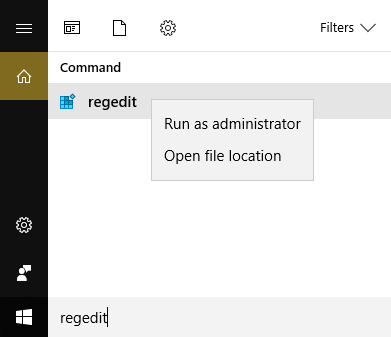
2. Navegue a la siguiente clave de registro:
Computadora\HKEY_CURRENT_USER\SOFTWARE\Clases
3.Ahora, en la carpeta Clases, navegue hasta la subclave del registro '.exe'
4.Haga clic derecho sobre él y seleccione Eliminar.
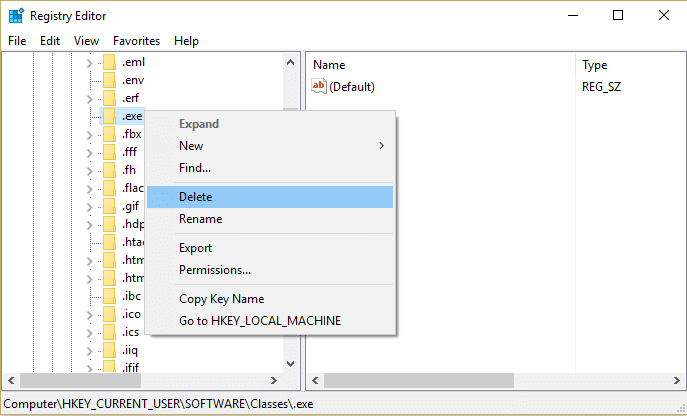
5.Nuevamente en la carpeta Classes, localice la subclave del registro 'secfile'.
6. Elimine también esta clave de registro y haga clic en Aceptar.
7.Cierre el Editor del Registro y reinicie su PC. Nuevamente, verifique si al eliminar esta clave pudo arreglar el Firewall de Windows, no puede cambiar algunas de sus configuraciones o no.
Método 7: asegúrese de que Windows esté actualizado
1.Presione la tecla de Windows + I y luego seleccione Actualización y seguridad.
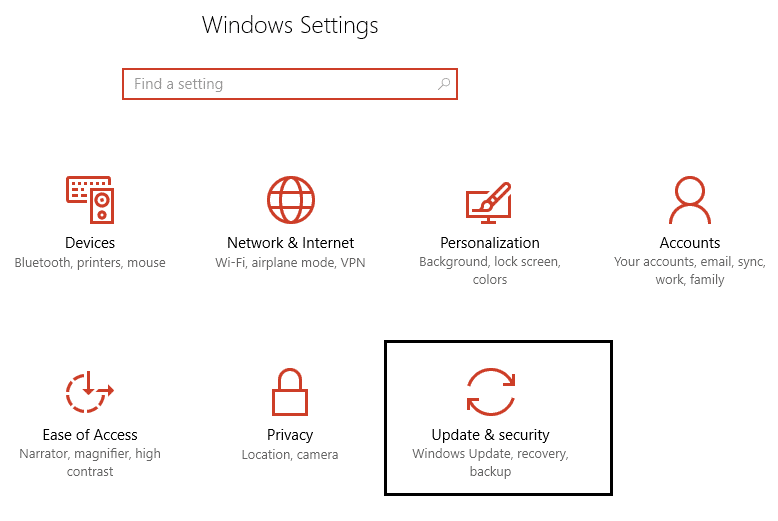
2.A continuación, haga clic en Buscar actualizaciones y asegúrese de instalar las actualizaciones pendientes.
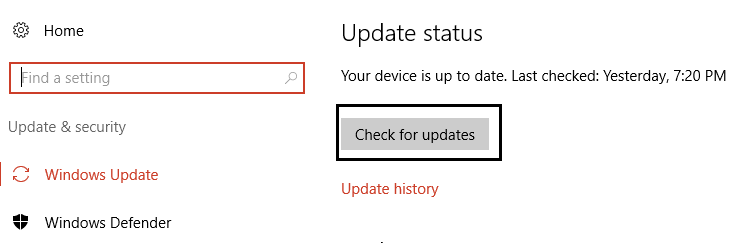
3.Después de instalar las actualizaciones, reinicie su PC.
Recomendado para ti:
- Arreglar No hay más puntos finales disponibles desde el mapeador de puntos finales
- Arreglar Su configuración de seguridad actual no permite que se descargue este archivo
- Cómo cambiar el tiempo de ahorro automático en Word
- Arreglar la configuración del mouse sigue cambiando en Windows 10
Eso es todo, ha solucionado con éxito el Firewall de Windows No puede cambiar algunas de sus configuraciones Error 0x80070424 si todavía tiene alguna consulta con respecto a esta publicación, no dude en hacerla en la sección de comentarios.
